Photoshop简单打造女孩涂鸦光影海报效果(2)
文章来源于 eNet硅谷动力,感谢作者 紫晶果 给我们带来经精彩的文章!设计教程/PS教程/设计教程2012-06-07
点击图层面板下方的创建新的填充或调整图层给光层添加如下调整选项 曲线 亮度/对比度 到目前为止的效果 5.下面来自定义一个画笔。创建一个新文件大小无所谓,背景为黑色。选择矩形工具 新建一个层,使用矩形工具选
点击图层面板下方的“创建新的填充或调整图层”给光层添加如下调整选项
曲线
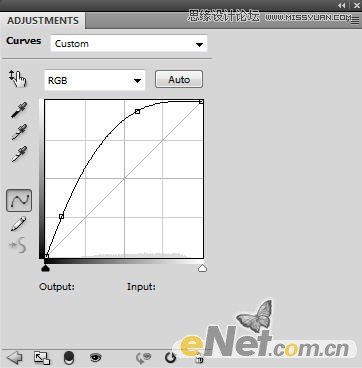
亮度/对比度

到目前为止的效果

5.下面来自定义一个画笔。创建一个新文件大小无所谓,背景为黑色。选择“矩形工具”

新建一个层,使用矩形工具选择路径绘制一个矩形,设置铅笔的大小为1px颜色浅灰,设置好以后回到矩形工具在矩形上点击鼠标右键,
选择“描边路径”,在弹出的对话框中选择“铅笔”不选择模拟压力。
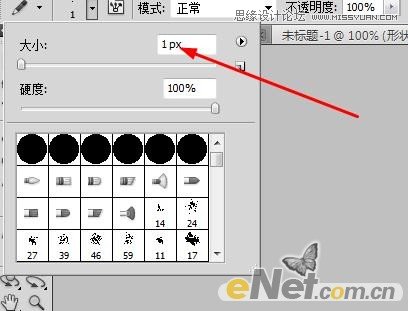

得到如下效果

点击“图像>裁切”并如下设置

隐藏背景可视,点击菜单中的“编辑>定义画笔预设”在弹出的对话框中命名画笔
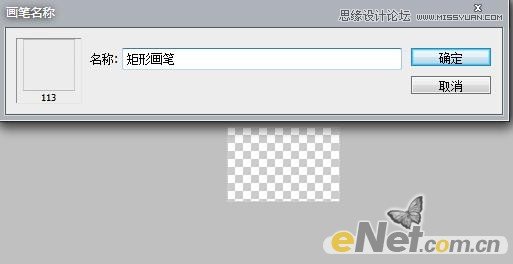
得到下面的画笔
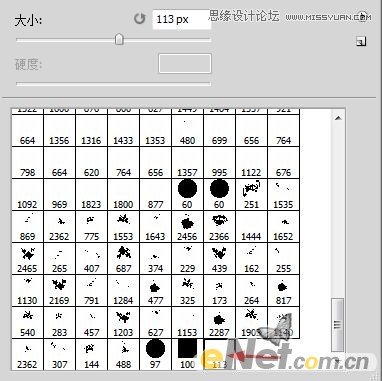
6.来设置画笔。按F5调出画笔预设,并如下设置
形状动态
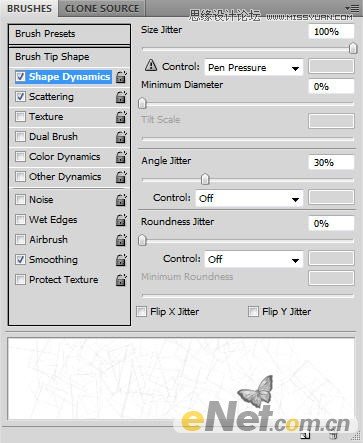
散布
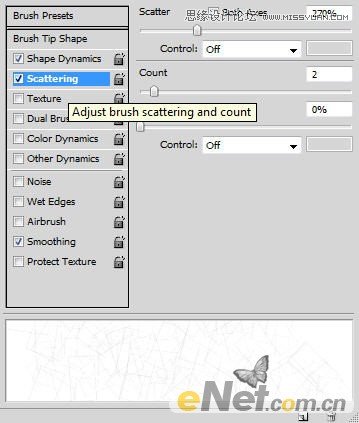
选择上“平滑”选项,如下图绘制背景纹理


7.添加一些云。新建一个层命名为“云”,用套索工具设置羽化为20px,绘制如下选区,使用云彩滤镜制作云彩改变混合模式为“颜色减淡”

 情非得已
情非得已
推荐文章
-
 Photoshop设计撕纸特效的人物海报教程2020-10-28
Photoshop设计撕纸特效的人物海报教程2020-10-28
-
 Photoshop制作立体风格的国庆节海报2020-10-10
Photoshop制作立体风格的国庆节海报2020-10-10
-
 Photoshop设计撕纸特效的人像海报2020-03-27
Photoshop设计撕纸特效的人像海报2020-03-27
-
 图标设计:用PS制作奶油质感手机主题图标2019-11-06
图标设计:用PS制作奶油质感手机主题图标2019-11-06
-
 图标设计:用PS制作中国风圆形APP图标2019-11-01
图标设计:用PS制作中国风圆形APP图标2019-11-01
-
 手机图标:用PS设计儿童贴画风格的APP图标2019-08-09
手机图标:用PS设计儿童贴画风格的APP图标2019-08-09
-
 电影海报:用PS制作蜘蛛侠海报效果2019-07-09
电影海报:用PS制作蜘蛛侠海报效果2019-07-09
-
 创意海报:用PS合成铁轨上的霸王龙2019-07-08
创意海报:用PS合成铁轨上的霸王龙2019-07-08
-
 电影海报:用PS设计钢铁侠电影海报2019-07-08
电影海报:用PS设计钢铁侠电影海报2019-07-08
-
 立体海报:用PS制作创意的山川海报2019-05-22
立体海报:用PS制作创意的山川海报2019-05-22
热门文章
-
 Photoshop设计猕猴桃风格的APP图标2021-03-10
Photoshop设计猕猴桃风格的APP图标2021-03-10
-
 Photoshop制作逼真的毛玻璃质感图标2021-03-09
Photoshop制作逼真的毛玻璃质感图标2021-03-09
-
 Photoshop结合AI制作抽象动感的丝带2021-03-16
Photoshop结合AI制作抽象动感的丝带2021-03-16
-
 Photoshop结合AI制作炫酷的手机贴纸2021-03-16
Photoshop结合AI制作炫酷的手机贴纸2021-03-16
-
 Photoshop结合AI制作抽象动感的丝带
相关文章1822021-03-16
Photoshop结合AI制作抽象动感的丝带
相关文章1822021-03-16
-
 Photoshop制作逼真的毛玻璃质感图标
相关文章2102021-03-09
Photoshop制作逼真的毛玻璃质感图标
相关文章2102021-03-09
-
 Photoshop设计撕纸特效的人物海报教程
相关文章16362020-10-28
Photoshop设计撕纸特效的人物海报教程
相关文章16362020-10-28
-
 Photoshop结合AI制作炫丽的网格效果
相关文章10302020-10-28
Photoshop结合AI制作炫丽的网格效果
相关文章10302020-10-28
-
 Photoshop制作立体风格的国庆节海报
相关文章7132020-10-10
Photoshop制作立体风格的国庆节海报
相关文章7132020-10-10
-
 Photoshop制作时尚大气的足球比赛海报
相关文章11832020-07-09
Photoshop制作时尚大气的足球比赛海报
相关文章11832020-07-09
-
 Photoshop合成加勒比海盗风格电影海报
相关文章17202020-04-02
Photoshop合成加勒比海盗风格电影海报
相关文章17202020-04-02
-
 Photoshop制作花朵穿插文字海报教程
相关文章24942020-04-02
Photoshop制作花朵穿插文字海报教程
相关文章24942020-04-02
